win7系统提示调制解调器错误如何解决 调制解调器错误解决方法介绍
2021-06-13 u深度常见问题
最近有位win7系统用户在使用系统的过程当中,发现电脑无法上网了,系统提示“找不到调制解调器”,用户不知道怎么解决这个问题,为此非常苦恼,那么win7系统提示调制解调器错误如何解决呢?今天u深度u盘装机为大家介绍系统提示调制解调器错误的解决方法。
调制解调器错误解决方法:
1、首先需要查看一下各个设备的电源和连接线都有没有插好。如图所示:
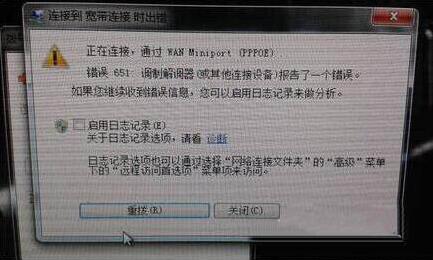
2、远程访问记事簿文件和当前的“网络和拨号连接”配置可能不一致如果更改了通讯设备,确保重新配置“网络和拨号连接”。如果错误仍然存在,可以删除并重新创建“网络和拨号连接”。如图所示:
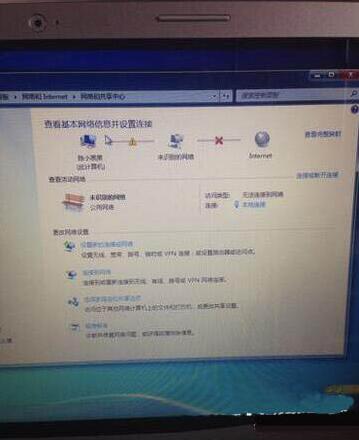
3、Win7错误代码651,路由能上,拨号上不了试一下:打开 \windows\system32\logfiles\wmi,双击打开wmi再打开里面的RtBackup 会提示你需要管理员权限 继续 重启,即可修复。如图所示:
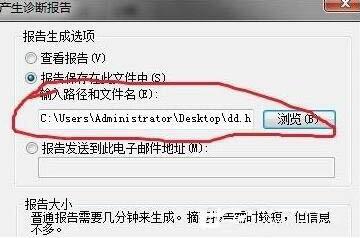
4、不行的话把wmi里的后缀为etl的文件删除包括RtBackup里的 重启。如图所示:
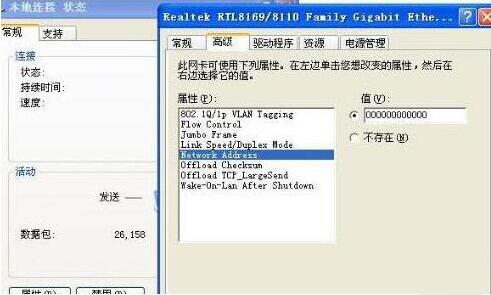
5、如果上面的都不管用的话那尝试一下,禁用本地连接-关机-检查猫的所有插头拔下重插-拔下猫的电源插头-等待2分钟 之后插上插头-开机。如图所示:
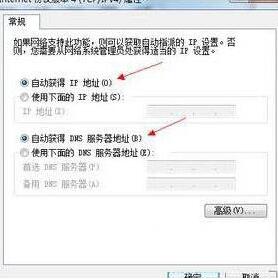
6、最后一招先从别的能上网的系统的机子里复制下面这个文件 c:\windows\system32\drivers\raspppoe.sys 来替换你电脑里的这个文件。如图所示:
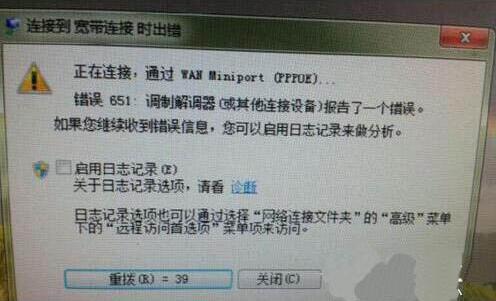
7、在本地连接属性里的一个INTERNET协议版本4(TCP/IPV4),使用下面的IP地址里面输入:192.168.1.23,子网掩码:255.255.255.0(网通移动不知道)。如图所示:
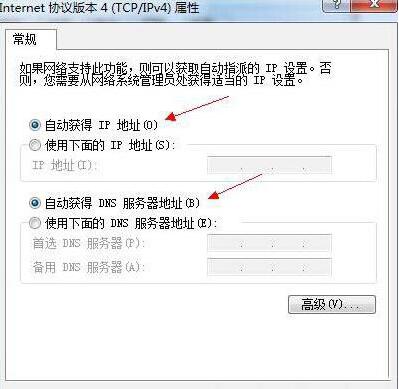
关于win7系统提示调制解调器错误的解决方法就为小伙伴们介绍到这里了,如果用户们碰到了同样的情况,可以根据上述方法步骤进行操作哦,希望本篇教程能够帮到大家,更多精彩教程请关注u深度官方网站。

